
Introdução
O Windows 11, conhecido por seu design elegante e melhorias de desempenho, levanta considerações sobre privacidade. Embora venha equipado com recursos para elevar a satisfação do usuário, inevitavelmente coleta dados que muitos prefeririam manter privados. Ajustar as configurações de privacidade é crucial para proteger seus dados pessoais. Este guia explora as principais configurações de privacidade no Windows 11 que você pode desativar, ajudando-o a assumir o controle sobre seus dados. Vamos explorar como garantir uma privacidade digital ideal.

Entendendo a Privacidade no Windows 11
O Windows 11 apresenta uma ampla gama de recursos voltados para aprimorar a experiência do usuário, embora com potenciais compromissos em termos de privacidade. Do local aos padrões de navegação, a Microsoft coleta uma quantidade substancial de dados para oferecer serviços personalizados. Apesar da experiência customizada, isso também implica que a Microsoft detém informações detalhadas sobre você. Compreender quais dados o Windows 11 coleta e entender as medidas de controle são fundamentais para equilibrar a privacidade mantendo a funcionalidade, estabelecendo uma base para computação segura.
Principais Preocupações de Privacidade no Windows 11
Os recursos de personalização e conectividade do Windows 11 acompanham certas questões de privacidade. Nomeadamente, a coleta e o uso de dados de diagnóstico e telemetria — muitas vezes habilitados por padrão — destinam-se a enriquecer a experiência do usuário. Além disso, o rastreamento de localização facilita aplicativos e serviços específicos, embora nem sempre seja essencial. A publicidade personalizada com base na atividade pode parecer intrusiva, e o controle do usuário sobre o acesso aos dados pessoais, como contatos ou calendário, juntamente com o uso de câmeras e microfones, é essencial. Reconhecer esses desafios de privacidade capacita os usuários a tomar decisões sábias sobre quais configurações desativar.
Principais Configurações de Privacidade para Desativar
Abordar preocupações de privacidade no Windows 11 requer ajustes em configurações essenciais. Aqui está o que considerar desativar:
- Desativar Anúncios Personalizados
A publicidade personalizada pode ser bastante intrusiva. Para desativá-la:
1. Acesse Configurações.
2. Vá para Privacidade e Segurança.
3. Selecione Geral.
4. Desative ‘Permitir que aplicativos utilizem o ID de publicidade para tornar os anúncios mais interessantes para você’.
- Desabilitar Rastreamento de Localização
O rastreamento de localização pode comprometer sua privacidade. Desative-o por:
1. Navegando para Configurações > Privacidade e Segurança > Localização.
2. Desativando os serviços de Localização.
- Interromper o Compartilhamento de Dados de Diagnóstico
Embora a Microsoft colete esses dados para melhorar os serviços, não é necessário para todos:
1. Abra Configurações > Privacidade e Segurança > Diagnósticos e feedback.
2. Opte por ‘Enviar apenas dados de diagnóstico necessários’.
- Gerenciar Acesso à Câmera e Microfone
Impeça o acesso não autorizado de aplicativos:
1. Vá para Configurações > Privacidade e Segurança > Câmera.
2. Desabilite o acesso à câmera para aplicativos não confiáveis.
3. Repita as etapas para o Microfone.
- Limitar o Acesso de Aplicativos às Informações Pessoais
Alguns aplicativos solicitam acesso a informações pessoais:
1. Visite Configurações > Privacidade e Segurança.
2. Revise categorias como Contatos ou Calendário.
3. Restrinja o acesso de aplicativos onde for necessário.
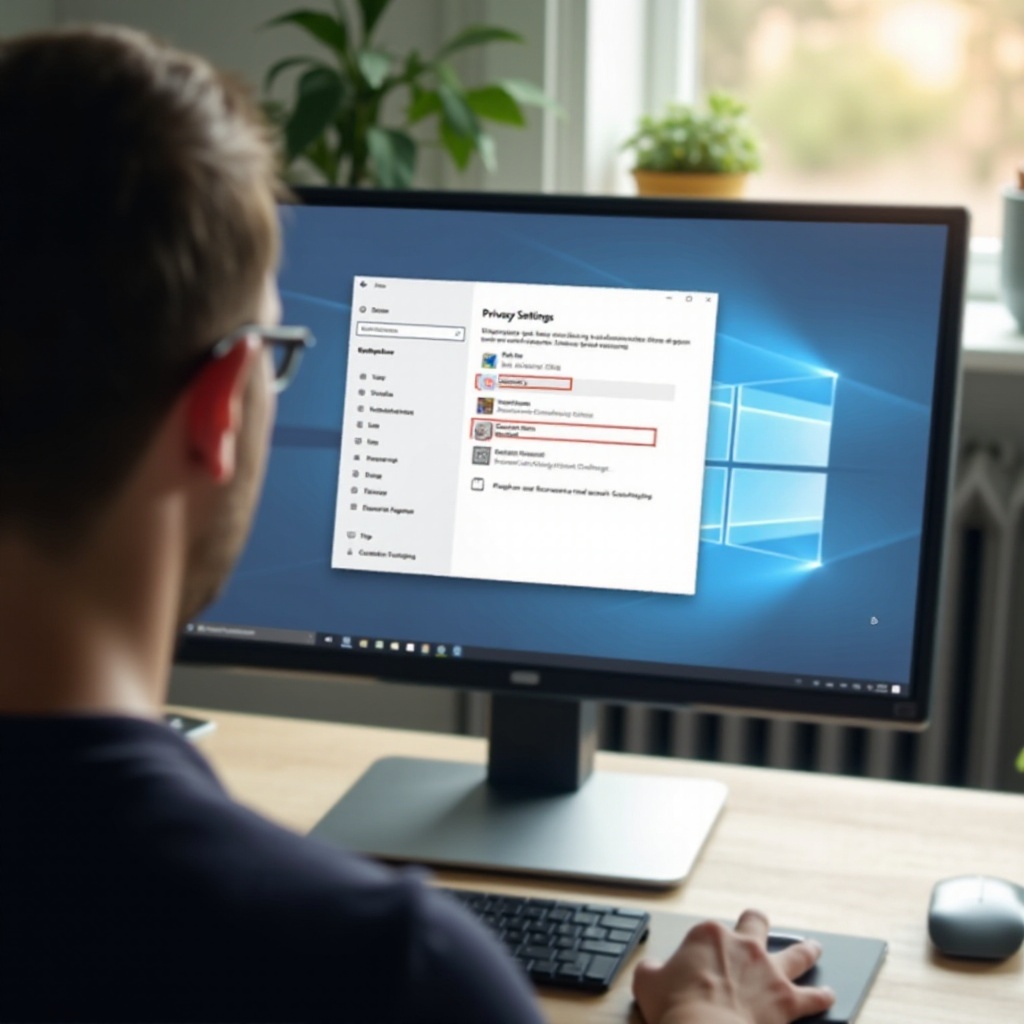
Como Acessar e Ajustar Configurações de Privacidade
Explorar e gerenciar configurações de privacidade se torna simples com a assistência do Painel de Privacidade.
- Navegando no Painel de Privacidade
O Painel de Privacidade oferece uma visão abrangente dos dados compartilhados:
1. Abra Configurações no Menu Iniciar.
2. Vá para Privacidade e Segurança.
3. Examine cada seção, de Geral a Diagnósticos, para personalizar as preferências.
Verificar o painel regularmente garante que suas configurações estejam atualizadas e adequadamente alinhadas com suas necessidades.
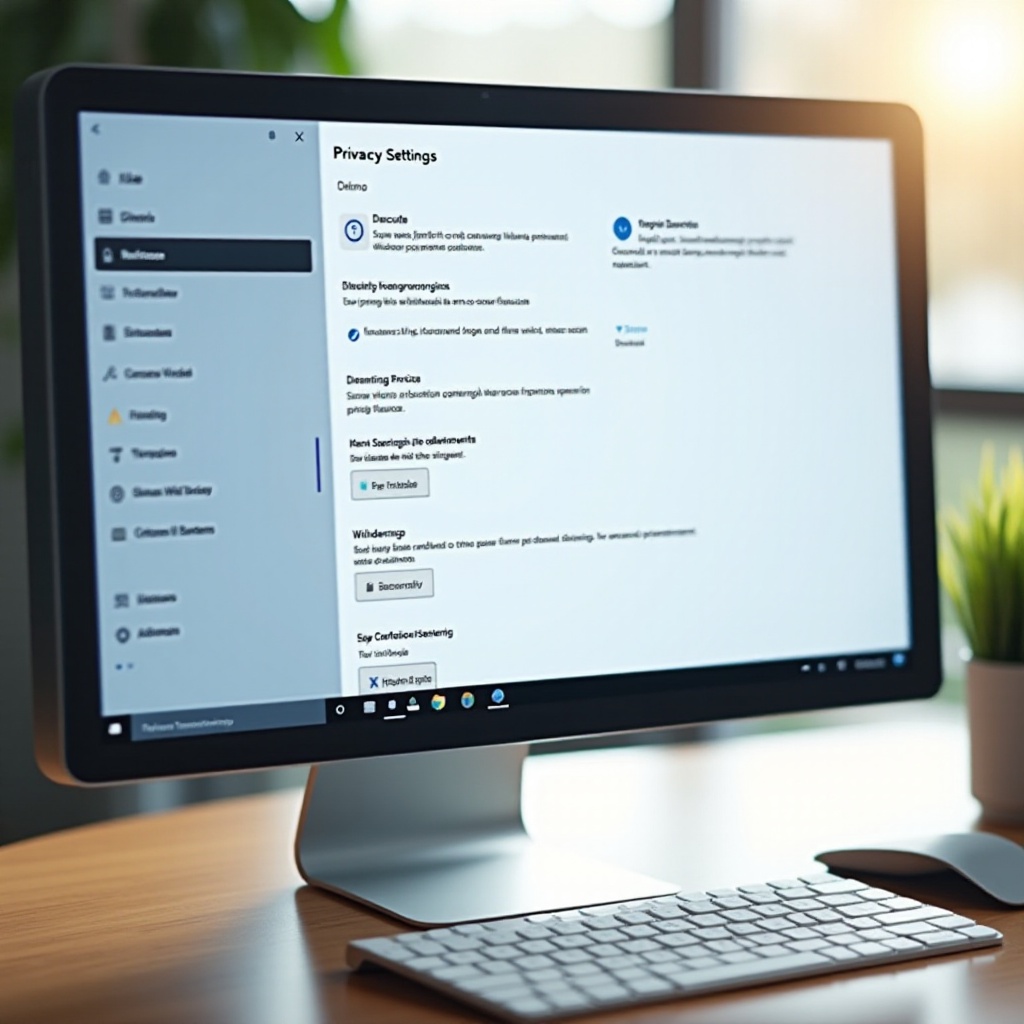
Dicas Adicionais para Aumentar a Privacidade
Além de modificar configurações internas, considere estas etapas complementares para impulsionar a privacidade no Windows 11.
- Use Ferramentas de Privacidade de Terceiros
Aumente a segurança utilizando software adicional:
– Use ferramentas como o CCleaner, que oferece proteção de privacidade.
– Implemente uma VPN confiável para navegação anônima.
- Atualize e Aplique Patches no Windows Regularmente
Manter seu sistema atualizado é fundamental:
– Atualizações frequentes garantem que vulnerabilidades sejam corrigidas.
– Verifique atualizações em Configurações > Atualização do Windows.
Adotar estas etapas fortalece uma estrutura de privacidade sólida, mitigando atividades indesejadas de dados.
Conclusão
Garantir a segurança do seu ambiente do Windows 11 envolve desativar certas configurações de privacidade enquanto se educa sobre práticas de dados. Desativando seletivamente recursos como anúncios personalizados, dados de diagnóstico e permissões de aplicativos, você retoma o controle sobre sua privacidade sem perder a funcionalidade essencial do sistema. Atualizar regularmente as configurações e utilizar ferramentas adicionais de privacidade garante proteção robusta contra acesso não autorizado a dados pessoais. Seguindo este guia, você navega com confiança no mundo digital mantendo sua privacidade intacta.
Perguntas Frequentes
Quais configurações de privacidade devo modificar primeiro no Windows 11?
Comece desativando anúncios personalizados, rastreamento de localização e permissões de aplicativos desnecessárias para rapidamente melhorar a privacidade.
Desativar essas configurações afeta o desempenho do Windows 11?
Geralmente, desativar essas configurações não impacta negativamente o desempenho e pode melhorar a velocidade de processamento ao reduzir processos de compartilhamento de dados em segundo plano.
Com que frequência devo revisar minhas configurações de privacidade do Windows 11?
Revisar regularmente as configurações a cada poucos meses ou após atualizações significativas garante que suas preferências estejam alinhadas com quaisquer novos recursos ou correções de segurança.
